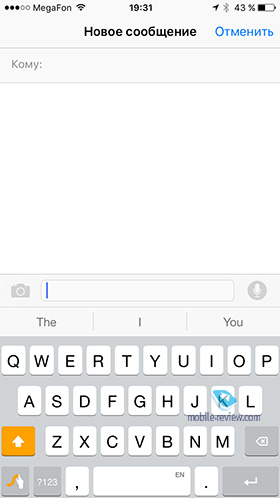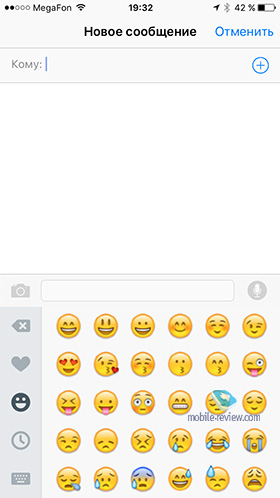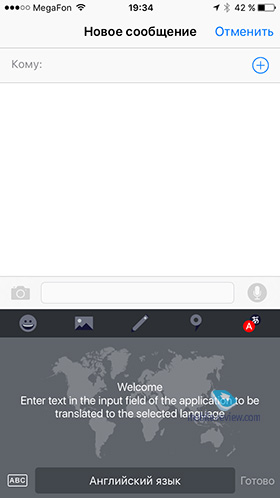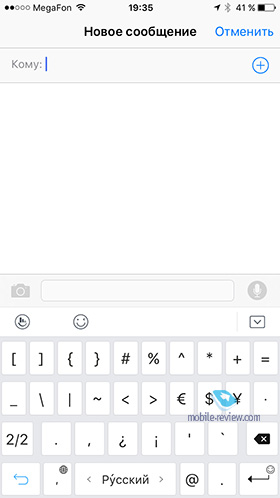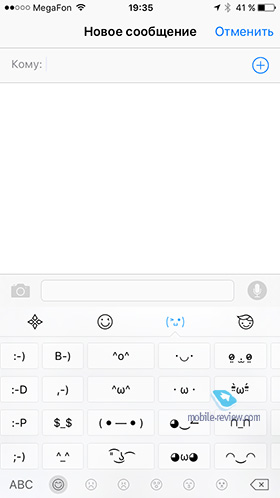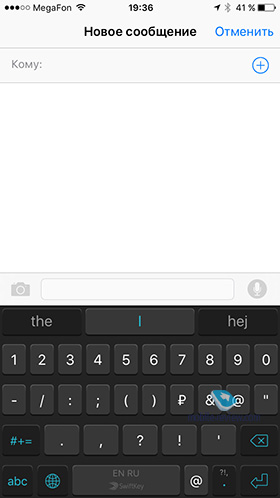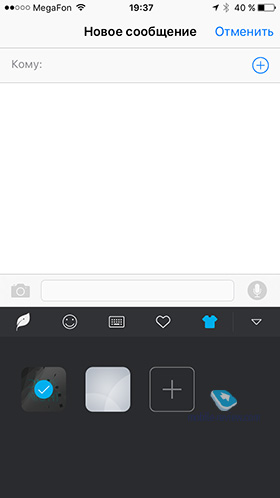- Клавиатура айфона — как пользоваться и включать смайлы
- Замена клавиатуры на айфоне
- Как настроить стандартную клавиатуру на айфоне
- Как настроить стороннюю клавиатуру на айфоне
- Как увеличить клавиатуру на айфоне
- Как поменять клавиатуру на айфоне
- Как отключить автозамену на айфоне
- Как добавить язык в клавиатуру iPhone
- Как включить смайлики на айфоне
- iСофт №94. Сторонние клавиатуры
- Содержание
- Swype
- Яндекс.Клавиатура
- TouchPal
- SwiftKey
- Go Keyboard
- Заключение
Клавиатура айфона — как пользоваться и включать смайлы
iPhone поставляется с предустановленной клавиатурой. Однако пользователь может самостоятельно установить несколько дополнительных вариантов непосредственно из главного меню настроек. Начиная с iOS 11, Apple диверсифицировала клавиатуру iPhone, вводя альтернативные способы ввода текста. Например, пользователь может активировать функцию использования Keyboard одной рукой. В iOS 13 введен особый режим для интеллектуального ввода слов. Существующие возможности айфона позволяют каждому пользователю настроить клавиатуру, чтобы ему было удобно работать.
Замена клавиатуры на айфоне
Клавиатура iOS (Keyboard) в большинстве случаев работает отлично. Но иногда требуется установка пользовательского варианта.
Обратите внимание! Это может быть приложение Grammarly, которое проверяет орфографию и грамматику при вводе текста, или SwiftKey, обладающая лучшей системой интеллектуального ввода.
Переход в «Настройки»
Как сделать клавиатуру как на айфоне выше (на фото)? Нужно пройти несколько шагов:
- Переходят в приложение «Настройки», находят название «Keyboard» и нажимают на него.
- Появится опция, которая дает приложению полный доступ ко всем вводимым пользователем данным. Включение этого параметра позволит Keyboard использовать личные данные. Только пользователю решать, включать эту функцию или нет. Если он считает, что может пропасть его личная информация, то лучше оставить ее выключенной.
- Открывают любое приложение, которое использует текст.
- Когда появится клавиатура, нажимают и удерживают кнопку «глобус» рядом с пробелом и выбирают новую.
- Чтобы вернуться к обычной Keyboard, снова нажимают и удерживают «глобус» и выбирают верхнюю клавиатуру, чтобы вернуться к языку по умолчанию.
Как настроить стандартную клавиатуру на айфоне
Keyboard iPhone plus так же, как и другие устройства, имеет настройку по умолчанию. Но есть возможность изменить ее по своему вкусу и добавить языки.
Стандартная Keyboard iPhone
Алгоритм изменения клавиатуры по умолчанию:
- На главном экране нажимают «Настройки» — «Основные» — «Клавиатура» и выбирают нужную, чтобы изменить программное и аппаратное обеспечение.
- Вводят символы и цифры.
- Нажимают кнопку «123» в левой нижней части клавиатуры.
- Выбирают нужный символ или номер.
- Нажимают «ABC». Раскладка изменится, и начнут появляться буквы.
Для изменения режима ввода текста на главном экране нажимают «Настройки» — «Основные» — «Клавиатура». Далее переводят ползунки, чтобы включить (зеленый цвет) или выключить (серый цвет) следующие функции:
- автоматическая замена строчных букв заглавными;
- автоисправление;
- проверка орфографии;
- включение Caps Lock;
- умная пунктуация;
- предварительный просмотр.
Как настроить стороннюю клавиатуру на айфоне
В дополнение к нескольким встроенным Keyboard для разных языков iPhone также позволяет загружать приложение сторонних производителей, чтобы сделать процесс набора текста наиболее комфортным для пользователя.
В Apple App Store
В Apple App Store доступно множество подобных приложений, которые можно бесплатно скачать и использовать на iPhone:
- Скачивают интересующую утилиту с App Store через «Поиск» снизу.
- Следуют инструкциям на экране, чтобы установить стороннее приложение на телефон.
- В зависимости от безопасности iPhone s, se, xr и Apple ID может предложить ввести пароль учетной записи, Touch ID или Faceid, после чего приложение будет открываться.
- Добавляют стороннюю Keyboard. На главном экране нажимают «Настройки» — «Общие».
- Переходят в окно «Клавиатура». Откроется окно, в котором можно добавить или удалить встроенное и стороннее приложение.
- Нажимают «Добавить новую клавиатуру» и далее на загруженную Keyboard, после чего на телефоне мгновенно добавится сторонняя клавиатура, которая полностью будет интегрирована с установленными тексто-ориентированными приложениями.
Как увеличить клавиатуру на айфоне
Программное обеспечение iOS имеет лучшую поддержку доступа на смартфонах. Если у пользователя есть проблемы со зрением, он может сделать текст на устройстве намного больше. При нажатии клавиш на клавиатуре iPhone буквы увеличиваются, чтобы показать, на какую из них нажимать, их размера может быть недостаточно для слабовидящих людей из-за небольшого размера экрана.
Обратите внимание! Чтобы откорректировать эту проблему, в iTunes есть функция специальных возможностей, которая позволяет масштабировать клавиатуру, увеличивая ее тремя пальцами. Эта функция может быть активирована или деактивирована простым доступом к меню конфигурации устройства.
Активация доступности с помощью iPhone:
- Нажимают кнопку «Пуск» на iPhone и сдвигают панель экрана вправо, чтобы разблокировать устройство.
- Нажимают значок «Настройки» на экране и раздел «Общие».
- Проводят пальцем вверх, чтобы прокрутить список вниз, и нажимают вкладку «Специальные возможности».
- Нажимают на вкладку «Масштаб».
- Проводят пальцем по переключателю на «Вкл.».
- Нажимают кнопку «Пуск», чтобы вернуться в главное меню.
- Дважды щелкают на экран клавиатуры, чтобы увеличить ее, и дважды нажимают, чтобы уменьшить масштаб.
Как поменять клавиатуру на айфоне
IPhone всегда выходил с одной клавиатурой для написания электронных писем, сообщений или любого другого текста. После того как Android предложил альтернативные Keyboard, многие пользователи IPhone захотели иметь их также на своих телефонах.
Наиболее интересные клавиатурные приложения, которые выбирают пользователи для своих телефонов:
- Swype — одна из самых известных. Keyboard «Свайп» долгое время была доступна на Android, а затем экспортировалась на iOS. Вместо того, чтобы нажимать каждую букву за раз, пользователь может вводить слова, перемещая палец от одной буквы к другой;
- SwiftKey. Это приложение также использует принцип ввода текста путем скольжения. Кроме этого включает в себя функцию интеллектуального ввода, пытаясь предсказать следующее слово, чтобы сделать набор текста более простым. Для этого SwiftKey анализирует содержание написанных пользователем сообщений, например, электронные письма, сообщения в Facebook и Twitter, чтобы определить манеру написания;
- Fleksy является самой быстрой Keyboard в мире. Но, помимо скорости, приложение предлагает красочные темы, настраиваемые жесты, многоязычную поддержку и ввод символов, например, бесконечности. Кроме того, приложение позволяет изменить размер клавиатуры;
- Minuum может уменьшать размер Keyboard и занимать меньше места на экране. Она также способна управлять определенными жестами пользователя;
- KuaiBoard может добавить сборные блоки текста одним жестом. На самом деле, это не настоящая замена клавиатуры, скорее, больше создает дополнительную функциональность, которая позволяет набирать текст быстрее и интуитивно понятнее.
Новая клавиатура как на айфоне, может быть скачана для любого смартфона с «App Store» и установлена:
- Загружают приложение.
- Открывают «Настройки».
- Переходят на вкладку «Общие».
- В нижней части экрана находят раздел «Клавиатуры».
- Нажимают «Добавить новую».
- В открывшемся меню находят список приложений Keyboard, которые установлены. Выбирают то, которое нужно. Это добавит новое приложение в список доступных. Дальше можно будет ее свернуть, сдвинуть или скрыть.
Обратите внимание! Когда пользователь будет набирать текст, например, сообщения или электронного письма, новая клавиатура будет отображаться по умолчанию. Если потребуется вернуться к старому варианту или использовать Emoji, нажимают значок «глобус» в левом нижнем углу Keyboard. В появившемся меню выбирают нужную, нажав ее.
Как отключить автозамену на айфоне
Автозамена — это программная функция, которая автоматически вносит предложения или изменения в то, что пользователь набрал, если считает, что он допустил орфографическую и грамматическую ошибку. Поскольку технология стала продвинутой, автозамена теперь способна более точно и эффективно выявлять грамматические ошибки.
Важно! Функция автозамены Apple, известная как автокоррекция, активна в любом приложении, использующем Keyboard iPhone.
Речь идет про «Сообщения», «Примечания», электронную почту и многое другое. Таким образом, когда пользователь отключит автозамену на iPhone, изменение будет применено ко всем приложениям, использующим клавиатуру, а не только к сообщениям.
Перед тем как отключить автозамену на айфоне, выполняют следующие действия:
- Открывают приложение «Настройки».
- Нажимают «Общие».
- Нажимают «Клавиатура» для iPhone.
- Нажимают переключатель рядом с автокоррекцией. Пользователь поймет, что автокоррекция отключена, когда переключатель станет серого цвета.
Как добавить язык в клавиатуру iPhone
Чтобы быстро переключаться между клавиатурой iPhone, нужно будет активировать Keyboard на языках, которые пользователь собирается использовать. Это позволит ему набирать тексты без изменения базового языка iOS.
Как добавить язык
Алгоритм добавления новой языковой клавиатуры в iOS:
- Открывают приложение «Настройки» и вкладку «Общие» — «Клавиатура».
- Нажимают на «Keyboard» и выбирают опцию «Добавить новую».
- Нажимают на язык, который нужно добавить.
После этого новая клавиатура на айфоне добавлена, и теперь пользователь может быстро переключать язык на панели.
Как включить смайлики на айфоне
Emoji — это маленькие смайлики. Привлекательные иконки давно стали универсальным языком, который укоренился в пользовательских сообщениях, являясь их неотъемлемой частью.
Обратите внимание! Последние модели iOS имеют встроенную клавиатуру для этих иллюстрированных символов, но недостатком является то, что Apple не показывает ее по умолчанию.
Чтобы разблокировать функцию Emoji на устройствах iOS, выполняют следующие действия:
- Открывают «Настройки» и нажимают «Общие».
- Выбирают «Клавиатура» и нажимают ее подменю.
- Выбирают «Добавить новую», чтобы открыть список доступных.
- Выбирают «Emoji».
- Чтобы использовать приложение, открывают: iMessage, Mail, Notes или Twitter.
- Когда пользователь нажмет на поле ввода текста, он увидит значок «глобуса» слева от клавиши пробела, после выбора которого появится «Emoji».
- Нажимают на значок в нижней части, чтобы переключать темы эмодзи. Если провести пальцем влево или вправо в каждой теме, то можно увидеть, что существуют дополнительные цветные смайлики. Первая категория, отмеченная символом часов, сохраняет смайлики, которые были недавно использованы.
Важно! При пользовании этой клавиатурой нужно учитывать, что если у получателя СМС нет устройства с поддержкой смайликов, то он увидит пустые символы.
Это не все функциональные возможности виртуальной клавиатурой iPhone, iOS полна небольших скрытых приемов, созданных для упрощения набора текста, о которых многие пользователи даже не догадываются:
- многие не знает, как выглядят автопрописные в айфоне, что это почти отдельная опция. Данная функция работает, когда в конце предложения пользователь должен поставить точку или знак вопроса. Приложение автоматически включит функция «Shift», и следующее предложение будет начинаться с большой буквы;
- функция встряхивание. Существует уже давно. Можно встряхнуть iPhone, чтобы отменить текст, который только что был набран, а затем нажать «Отменить» в появившемся всплывающем окне;
- можно быстро добавить точку в конце предложения. Если дважды нажать на пробел, то мобильный аппарат автоматически введет точку, а затем пробел. Трюк значительно увеличивает скорость записи;
- можно быстро ввести «URL». Если удерживать кнопку «точка», приложение предложит пользователю ввести конец URL-адреса напрямую;
- после ввода символа валюты, удерживая кнопку €, можно получить обозначение валют разных стран;
- еще одна новинка iOS 13 — функция прокрутка, которая называется QuickPath и предназначена для упрощения набора текста одной рукой. Она позволяет быстро вводить текст, просто перемещая палец от одной буквы к другой, не поднимая ее. iOS благодаря машинному обучению распознает путь и автоматически исправляет слова.
К сведению! На телефонах Apple нет функции, помогающей убрать открытую клавиатуру. Если скачать приложение ReturnDismiss, это можно будет сделать быстро. Перед тем как убрать клавиатуру с экрана айфона, просто нажимают и удерживают кнопку «Ввод».
Современная виртуальная клавиатура айфона — это то, что делает телефон многофункциональным. Все вышеперечисленные методы пользовательской настройки помогут изучить приемы iPhone, чтобы использовать весь потенциал своего мобильного телефона.
Источник
iСофт №94. Сторонние клавиатуры
Прошло уже прилично времени с того момента, как стало возможным сменить стандартную клавиатуру в iOS на стороннее приложение. В сегодняшнем выпуске рассмотрим, какие клавиатуры появились за это время и как хорошо они работают.
Содержание
Swype
Я большой фанат клавиатуры Swype на Android, использую её на всех тестируемых смартфонах, и по большей части у меня не было к ней претензий. Когда в Apple объявили поддержку сторонних клавиатур, первым, о чем я подумал, было «наконец-то можно будет использовать Swype!» Для тех, кто не знает: основная особенность Swype — ввод текста с помощью росчерков, вы водите пальцем от одной буквы к другой, а клавиатура сама понимает, какое слово вы ввели. Такой метод ввода, на мой взгляд, куда удобнее и быстрее, чем традиционные «тапы».
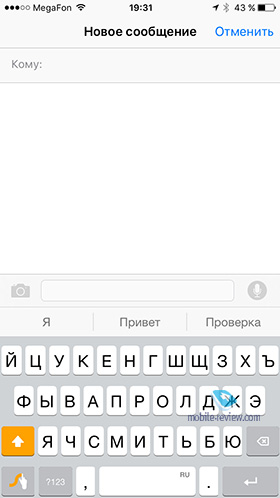
У Swype на Android есть и множество других достоинств: поддержка различных тем, сохранение словаря, детальные настройки внешнего вида и поведения (к примеру, сокращение времени удерживания кнопки для вызова дополнительных символов). Что же из всего этого перенесли в iOS? Практически ничего. Синхронизации словаря у клавиатуры нет, дополнительных символов на самой клавиатуре не видно (они доступны по долгому нажатию, но их не видно на самих кнопках), работа предугадывания оставляет желать лучшего. Я не знаю, чем занимались разработчики версии под iOS, но за три месяца с момента выхода iOS 9 в клавиатуре не изменилось практически ничего, кроме появления платных тем оформления.
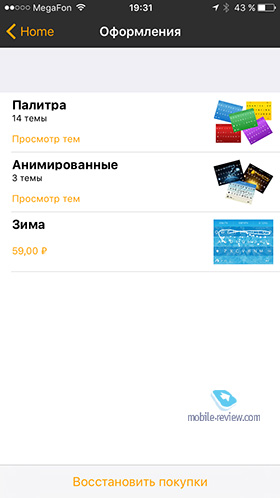
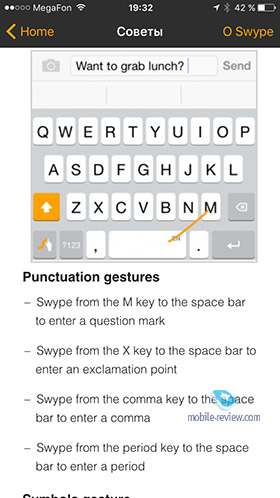
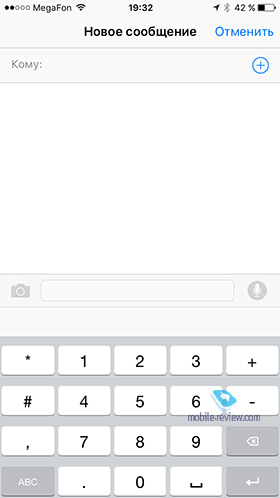
Яндекс.Клавиатура
Как-то я пожаловался в твиттере, что в стандартной клавиатуре для iOS очень неудобный доступ к эмодзи, они являются отдельной раскладкой, поэтому если эмодзи включены, то при смене языка вы периодически будете случайно «натыкаться» на них. Читатели порекомендовали обратить внимание на Яндекс.Клавиатуру, в которой для эмодзи существует отдельная раскладка.
Сам Яндекс позиционирует свою клавиатуру как удобное решение с возможностью по добавлению любых вложений, будь то ваше местоположение, смешная гифка или фотография с iPhone. Также в клавиатуре доступен быстрый перевод с одного языка на другой. У компании есть хорошее официальное видео, демонстрирующее возможности клавиатуры, описанные выше.
Что касается более традиционных функций, то среди них отмечу удобное переключение языков по свайпу влево-вправо, также вам быстро доступна раскладка с цифрами (это очень экономит время!). Кнопка «123» открывает дополнительные символы, а «…» дает возможность быстро отправить эмодзи, картинки, собственный рисунок, местоположение или перевести кусок текста на другой язык.

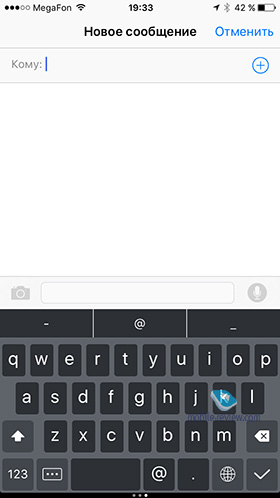
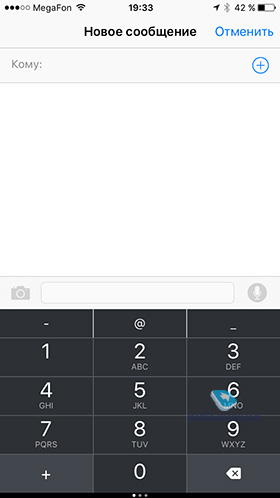
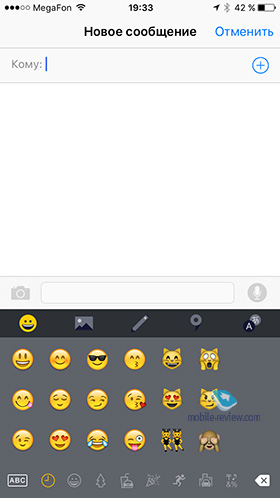
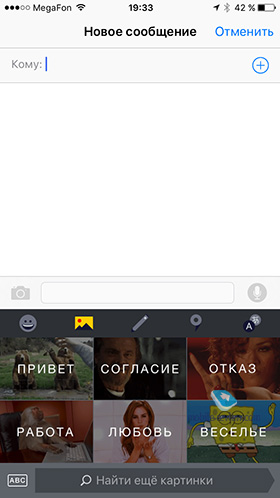
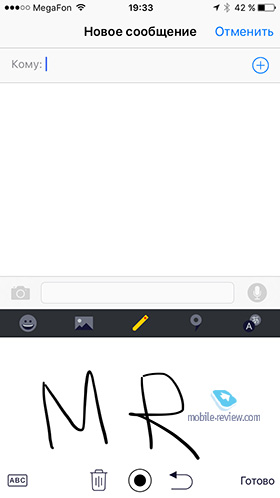
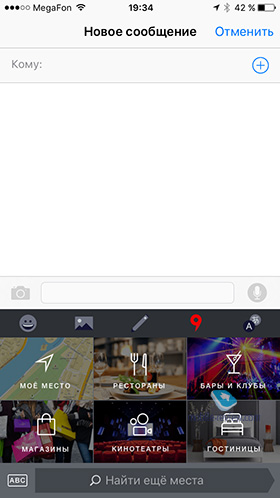
Среди минусов выделю отсутствие ввода росчерками и вызова дополнительных символов по долгому нажатию. И, конечно же, хотелось бы видеть точку и запятую в основных раскладках! Но в целом, клавиатура оставила положительное впечатление, её как минимум стоит попробовать.
TouchPal
«Тачпал» начинает нравиться буквально с первого запуска. Сразу же обращаешь внимание на два ряда дополнительных символов, доступных для быстрого ввода. Кстати, если вертикально свайпнуть по букве, то второй символ тут же появится.
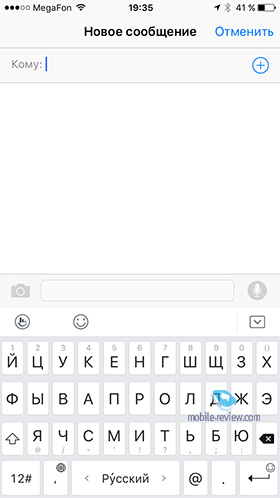
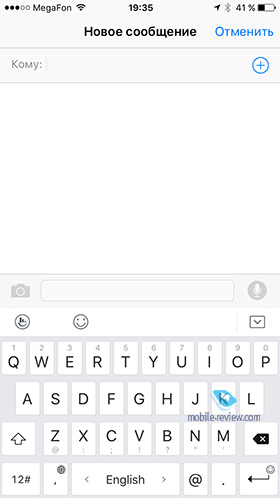
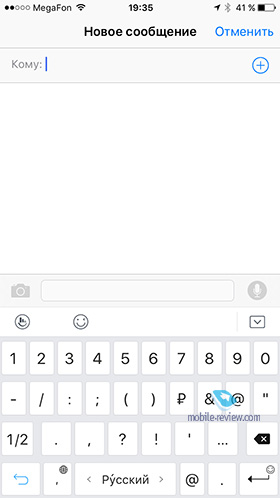
Из всех клавиатур у TouchPal наиболее точный ввод росчерком, приложение очень редко ошибается.
На верхней панели находятся кнопки быстрого вызова настроек и перехода к раскладке эмодзи. Среди настроек отдельного внимания заслуживает кнопка «ночной режим», при её нажатии уменьшается яркость блока с клавиатурой, чтобы не так сильно нагружать глаза.

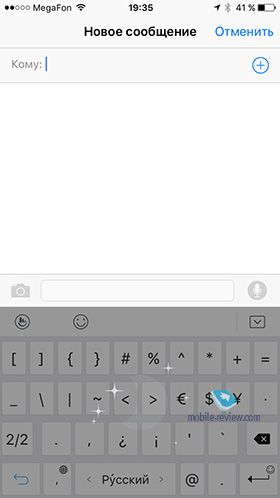
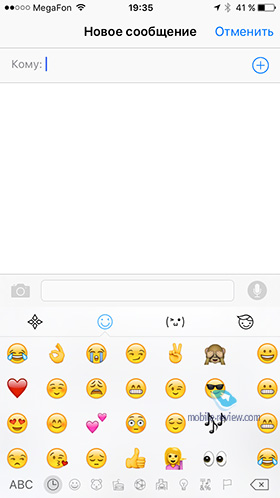
На мой взгляд, у TouchPal получилась самая лучшая клавиатура из всех представленных в сегодняшней подборке, она подойдет как любителям «тапать», так и предпочитающим ввод росчерками. У неё хороший словарь и система предиктивного ввода, быстрый доступ к настройкам и дополнительным символам.
SwiftKey
Еще одна известная по Android клавиатура, которая по факту оказывается одной из лучших по сочетанию функциональности и стабильности работы. SwiftKey поддерживает ввод росчерками (и он отлично распознает слова), имеет объёмные словари и систему предугадывания, доступ к дополнительным символам вызывается по удержанию точки, при этом достаточно 0,1 сек для вызова других знаков препинания. Из недостатков я бы выделил разве что отсутствие кнопок с цифрами, вызываемыми по удержанию клавиш.
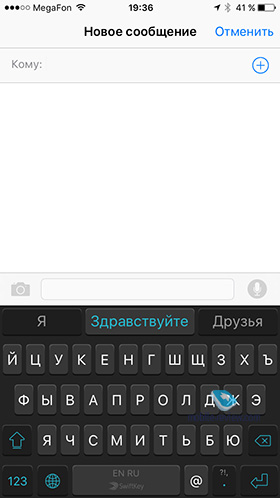
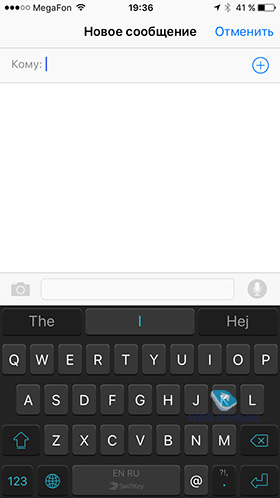
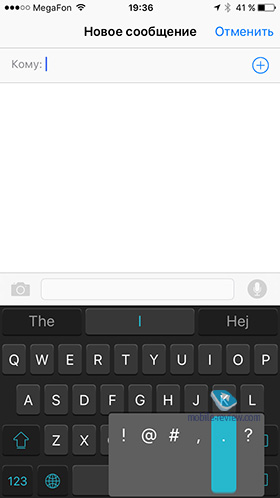
Go Keyboard
Отлично помню эту клавиатуру еще со времен Android трехлетней давности, я даже как-то писал обзор про неё, тем интереснее было взглянуть, что же в Go Dev сделали для iOS.
На первый взгляд клавиатура выглядит очень функциональной: тут вам и дополнительные символы, и ввод с помощью росчерков, и быстрый доступ к эмодзи, и поддержка большого количества тем. Есть даже собственные стикеры с сосиской и бананом, но тут, видимо, дело в каком-то особом китайском юморе. Кроме того, клавиатура умеет «уменьшаться» до режима использования одной рукой.
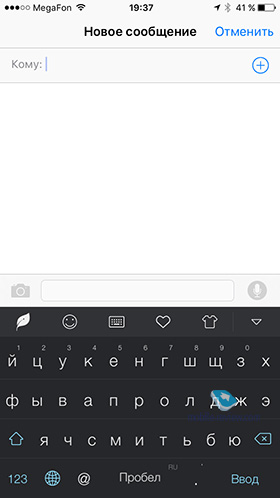
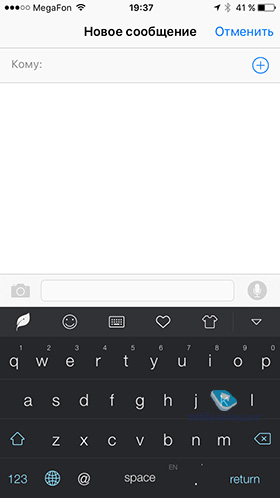
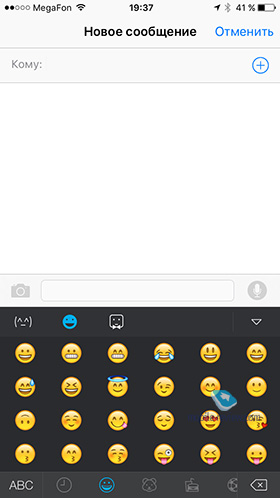
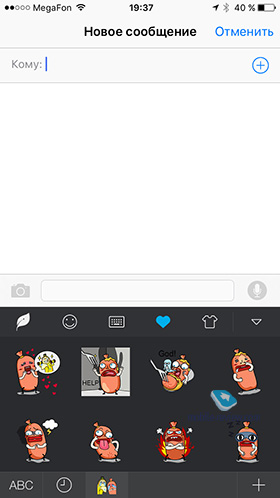
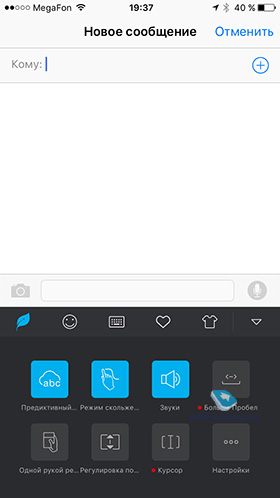
Что же не так с Go Keyboard? Основная проблема в очень плохом словаре и предиктивном вводе. Я пытался ввести слово росчерком несколько раз, и клавиатура распознала его только с третьего раза! Именно поэтому использовать это приложение в качестве основной клавиатуры не очень удобно.
Заключение
Если честно, меня неприятно удивило небольшое количество настроек в большинстве этих клавиатур, учитывая, что их Android-аналоги куда функциональнее.
И тем не менее, среди рассмотренных сегодня клавиатур я однозначно рекомендую TouchPal, а также советую присмотреться к SwiftKey и Яндекс.Клавиатуре. А вот Go Keyboard и Swype пока сыроваты для использования на постоянной основе.
Источник